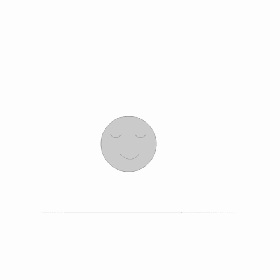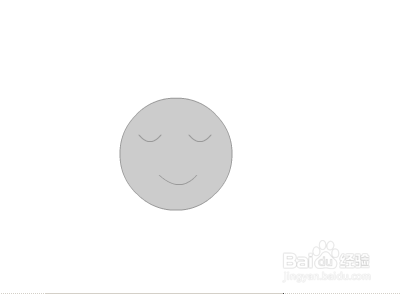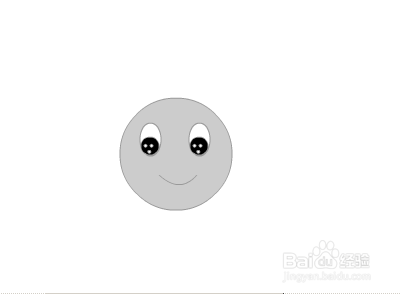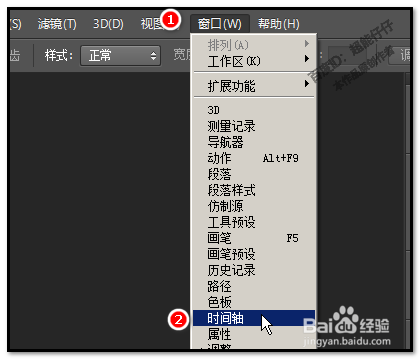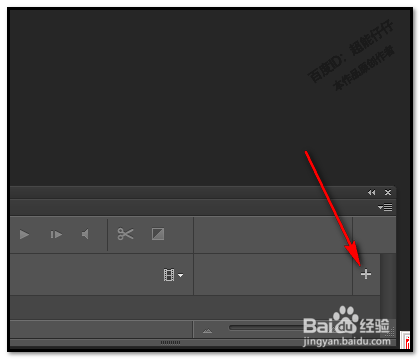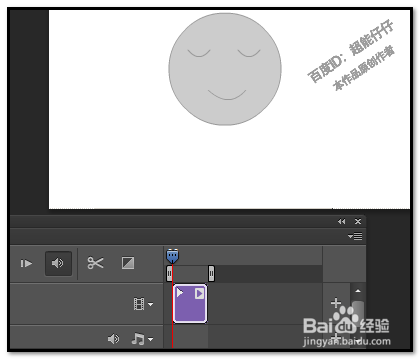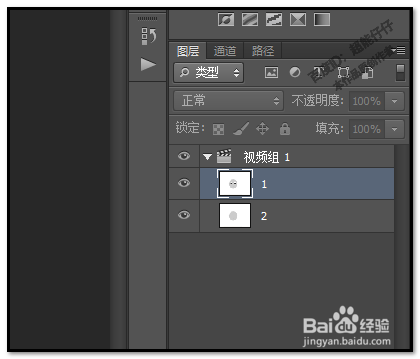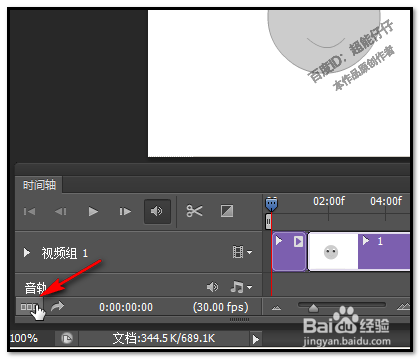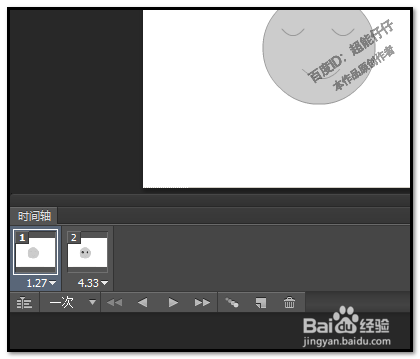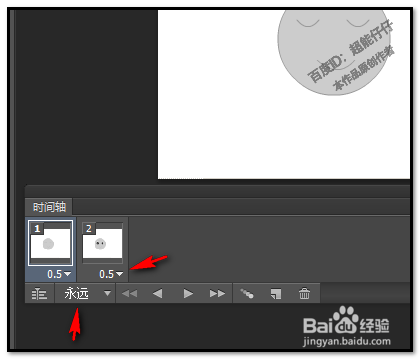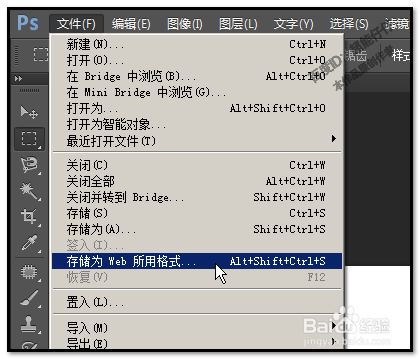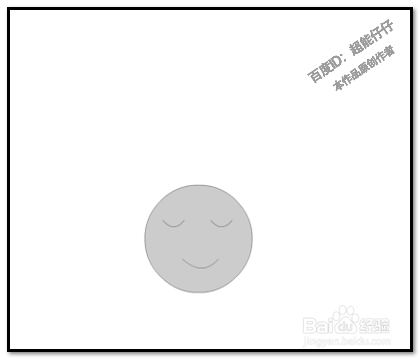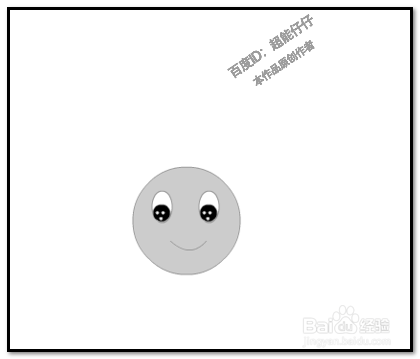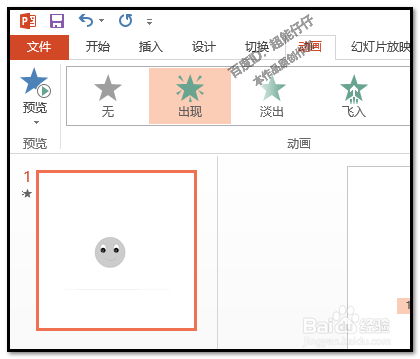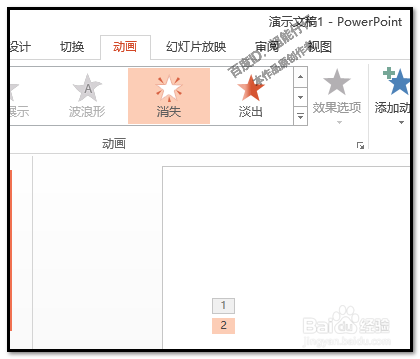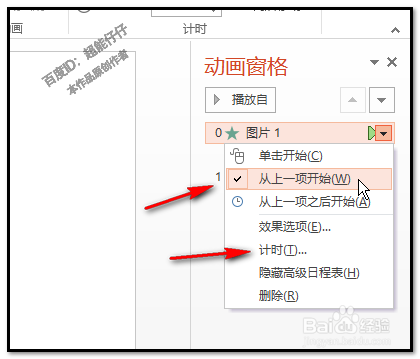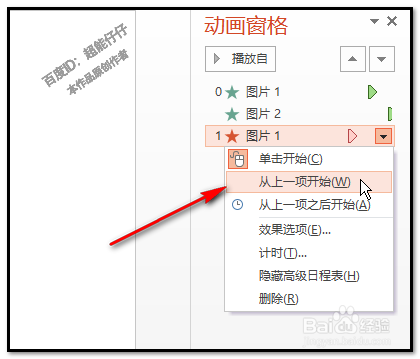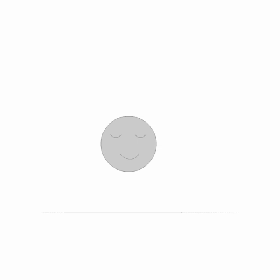怎么把两张图片做成动态
把两张图片做成动态,可以运用一些软件来实现,比如,PS软件,powerpoint软件等等都可以把两张图片制作成动态图片。下面,小编就分别用PS软件和powerpoint软件演示下操作步骤并截图出来,
工具/原料
PS CS6 ;powerpoint 2016
QQ影音
用PS CS6制作动态图片
1、比如,现在有两张图片,一张是张大眼睛的笑脸,另一张是闭着眼睛的笑脸。现在要把这两张图片制作成动态图片。要达到某种效果,图片也要相应有一些规定,比如,禊耗髻编现在这两张图片,大小尺寸要一样;图片里的笑脸,需要在图片中的位置也要一致;笑脸里的眼睛位置也要一致。
2、然后,启动PS软件,打开主界面;在菜单栏中,顺序点击:窗口--时间轴
3、在界面的下方显出时间轴;在“+”字里点击添加图片,在弹出的对话框中选择闭眼的图片。把闭眼的图片添加进来。
4、接着,同上操作,把第二张图,张大眼睛的图片添加进来。在图层面板的效果如下图所示。
5、然后,在如下图箭头所指的位置点下,转换为“帧动画”;时间轴变成下面第二张图所示的样子。
6、然后,分别对这两张图片设置延迟时间为0.5;并设置循环为永远。点击播放按钮 ,砰攒硎冖观看动态效果,可以看到这两图片以动态效果呈现;效果OK的话,就点击:文件--储存为web所有格式;弹出的页面中,在储存格式中选择GIF;然后点击储存。
用powerpoint 制作动态图片
1、同样用上面的两张图片为例;启动powerpoint 软件,打开主界面,新建空白幻灯片;并把幻灯片大小设置为宽、高都是15厘米;就是一个正方形的幻灯片。
2、把第一张图片,闭眼的图片插入到幻灯片中,按图片默认显示的位置,不要移动它。
3、同上操作再插入第二张图片,张大眼睛的图片。图片自动显示在闭眼图片的上方,重叠在闭眼图片上面。
4、点下选择对象命令,把这两张图片同时选中;然后,点开“动画”,选择“出现”动画;再选择“消失”动画;
5、点开“动画窗格”;在右边显出小窗口;在上面第一张图片出现动画这里,设置为“从上一项开始”。再点“计时”设置为1秒;
6、第二张图片,设置“计时”设置为2秒;然后,到“消失”动画这里,第一张图片设置为“从上一项开奘疚豫枭始”。设置完成,预览下动态效果再保存。若想把这动态图片,分享到其它聊天软件的,可以保存为视频格式,然后,再用QQ影音软件,截成GIF动画再保存即可。